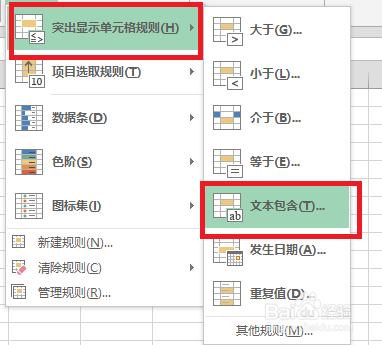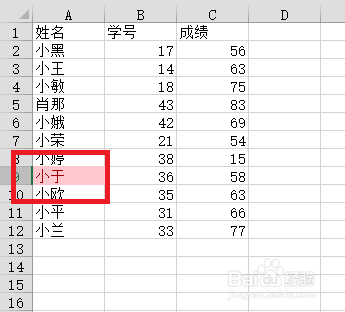Excel表格实用教程之怎么突出显示某一学生成绩
1、首先,打开Excel表格2013软件,再打开成绩单表格。选择姓名这一行。
2、点击上面的【开始】,选择样式选项组里的【条件格式】。如图所示。
3、再点击选择【突出显示单元格规则】,再选择【文本包含】,如图所示。
4、在为包含以下文本进行设置下面的空白框里输入你要查找的姓名,例如【小于】。
5、在右边的设置为选择一种显示颜色,例如【浅红填充色深红色文本】。点击【确定】。
6、这样你要查找的那一个同学就突出显示出来了,你就可以查询该学生的成绩了。
声明:本网站引用、摘录或转载内容仅供网站访问者交流或参考,不代表本站立场,如存在版权或非法内容,请联系站长删除,联系邮箱:site.kefu@qq.com。
阅读量:23
阅读量:73
阅读量:90
阅读量:58
阅读量:91